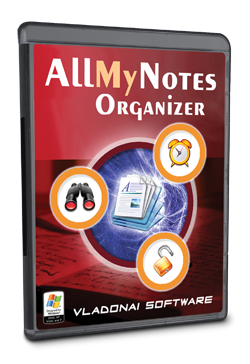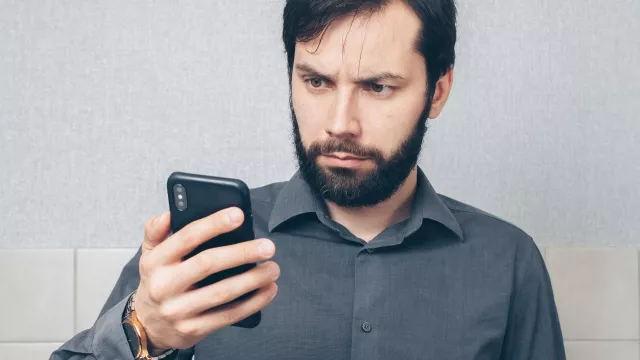Je mnoho aplikací na práci s poznámkami, ale nechcete-li poznámky odesílat na cloudové servery a raději si držíte vše u sebe, zase tolik na výběr nemáte.
Plná verze programu AllMyNotes Organizer je připravena spolehlivě a bezpečně spravovat poznámky a upomínky, roztříděné do různých kategorií. Se správou poznámek vám pomůže nejen editor se všemi potřebnými funkcemi na vkládání a úpravy textů či různých příloh, ale také výkonný vyhledávač v obsahu databáze. Ke každé poznámce si navíc můžete nastavit jednu či více připomínek v zadaný čas a zajistit tak, že opravdu na nic důležitého nezapomenete. Šifrovanou databázi poznámek lze ochránit heslem a také ji pravidelně zálohovat do zvoleného umístění, abyste nešťastnou náhodou o všechny svoje poznámky nepřišli. Ovládání programu je velmi přehledné a navíc je přeložené i do češtiny.
Program je možné pořídit prostřednictvím nákupu digitálního Chipu za 99 korun >> a získanému přístupu k »On-line DVD«.Poznámky mohou mít kromě svého názvu i celou řadu dalších vlastností. Pomocí tlačítek, podobných jako v textovém editoru, můžete nastavovat použité písmo, jeho velikost, zvýraznění, zarovnání či barvu. Nechybí ani možnost vytváření číslovaných a odrážkových seznamů nebo kontrola pravopisu s českým slovníkem. Tlačítka v pravé části nástrojového panelu nad obsahem poznámky pak slouží ke vkládání tabulek, obrázků nebo aktuálního data a času (»Otisknout datum« a »Otisknout čas«). K poznámce můžete také přiložit jakýkoli soubor. Příloha bude v obsahu poznámky reprezentována ikonou s názvem a velikostí souboru. Přiložený soubor se po kliknutí spustí v aplikaci, která je ve Windows tomuto typu souborů přiřazena.
- Plná verze
- Uveřejněno v Chipu 09/2020
- Info: www.vladonai.com
- Jazyk: česky, anglicky
- Windows XP/7/8/10 (32/64 bit)
- Registrace do konce 09/2020
Plnou verzi programu AllMyNotes Organizer Deluxe 3.35 v ceně 500 korun můžete po instalaci a aktivaci používat bez časových a funkčních omezení, ale bez nároku na technickou podporu a aktualizace. Licence je určena pro jeden nekomerční počítač a nesmí být dále distribuována nebo prodávána.
Po spuštění programu AllMyNotes Organizer můžete v přehledném uživatelském rozhraní začít vkládat vaše první poznámky. Slouží k tomu tlačítka »Vytvořit novou složku« a »Vytvořit novou poznámku«, umístěná vlevo na hlavní nástrojové liště programu.
Důležité je tlačítko s ikonou budíku, kterým se vkládá upozornění na poznámku v daný čas. V nastavení alarmu si pod volbou »Událost« můžete i určit, zdali bude upomínka zobrazena jen jednou, nebo pravidelně v týdenních, měsíčních nebo ročních cyklech. Jedna poznámka může mít v sobě zanesen libovolný počet různých upozornění.
Pro zobrazování upomínek je samozřejmě třeba, aby byl program AllMyNotes Organizer spouštěn automaticky po startu operačního systému. Takto je ovšem aplikace AllMyNotes Organizer nastavena automaticky po instalaci, takže se pouze stačí vyhnout budoucí úpravě této předvolby.
Celou databázi poznámek můžete ochránit heslem proti přístupu nepovolaných osob. K tomu slouží volba »Soubor | Nastavit heslo« v hlavní nabídce programu. V nově otevřeném okně je pak třeba zadat dvakrát stejné heslo, které bude poté nutné znát pro otevření šifrovaného souboru s vašimi poznámkami. S vytvořením dostatečně silného hesla vám pomůže generátor bezpečných hesel, připravený pod nabídkou »Nástroje | Generátor hesel«. Zde stačí zvolit rozsah použitých znaků (velká a malá písmena, číslice a speciální znaky) a délku vygenerovaného hesla. Pro vytvoření silného hesla zvolte délku alespoň 8 znaků v kombinaci písmen, číslic a speciálních znaků. Generátor hesel můžete samozřejmě použít i pro vytváření přihlašovacích údajů k různým internetovým službám.
Seznam všech plných verzí v Chipu 09/2020
Koupit časopis Chip
Chip je možné číst v tištěné nebo v digitální podobě na mobilech, tabletech a počítačích.